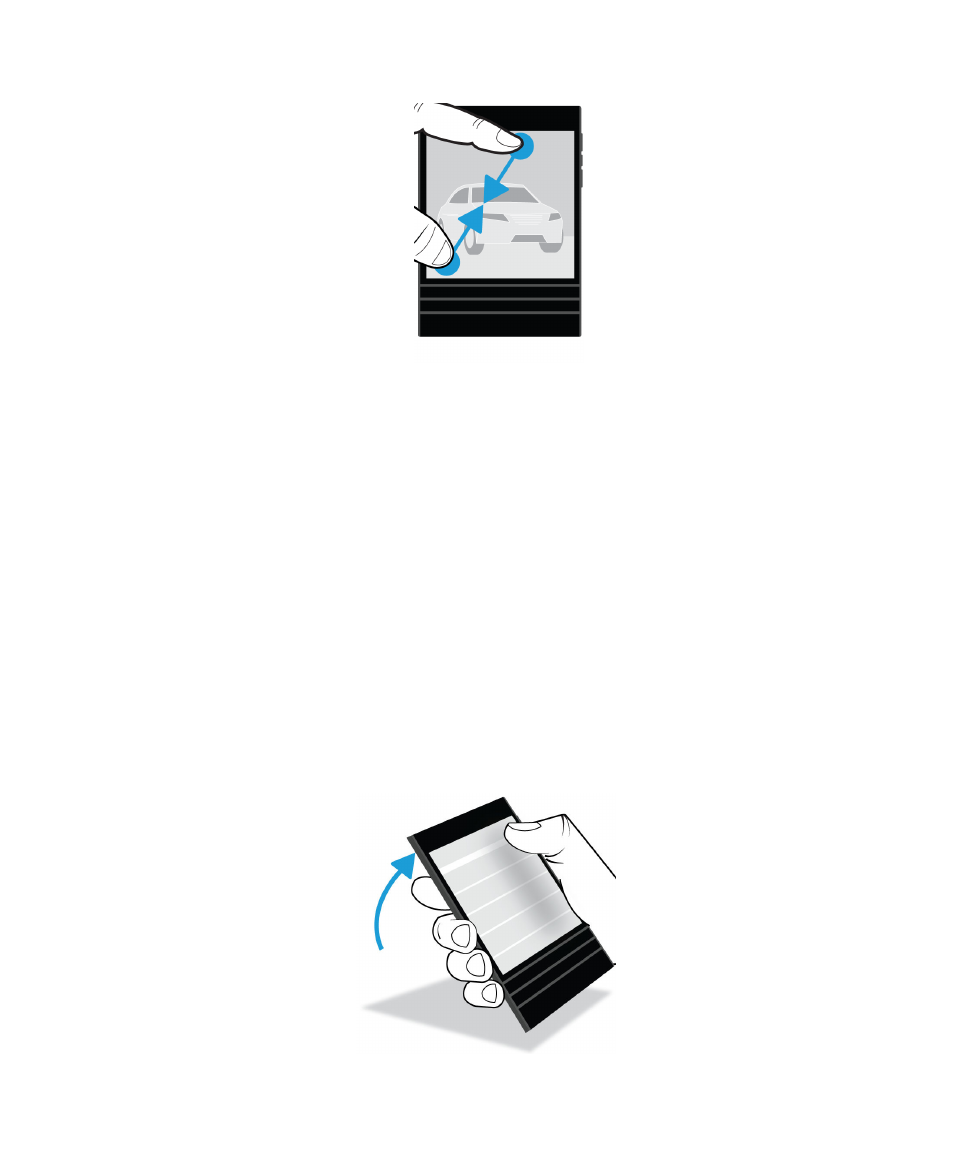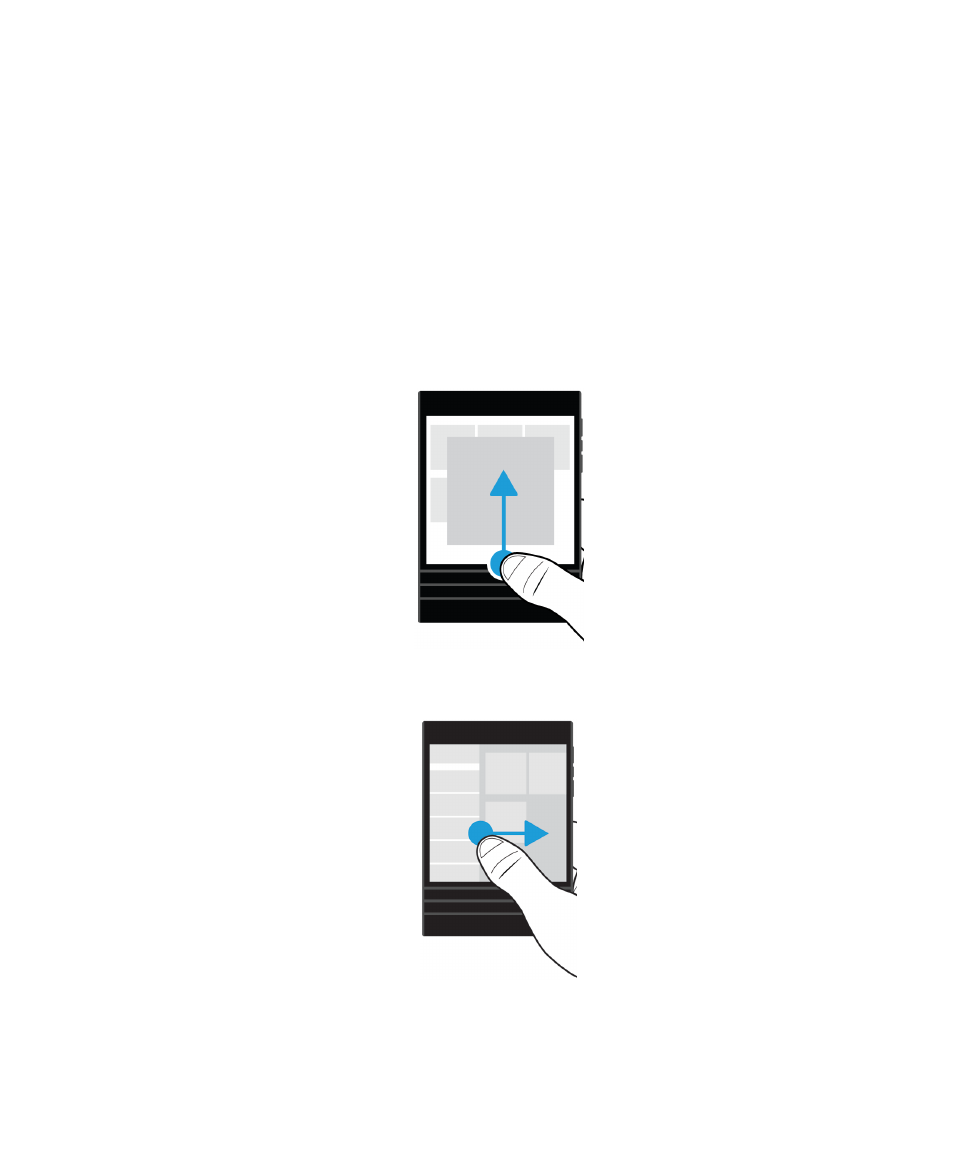
Utilizar gestos
Reserve um momento para descobrir como navegar o seu dispositivo BlackBerry utilizando gestos de ecrã tátil.
Deslocação no ecrã inicial
Para se familiarizar com o ecrã inicial, experimente os seguintes gestos.
1.
Para regressar ao ecrã inicial a qualquer momento, deslize para cima a partir da parte inferior do ecrã.
2.
Para visualizar mensagens no BlackBerry Hub, deslize o dedo da esquerda para a direita.
3.
Para ver as aplicações abertas (caso exista alguma), deslize o dedo da direita para a esquerda. Para ver todas as
aplicações, continue a deslizar o dedo da direita para a esquerda.
Manual do Utilizador
Configuração e aspetos básicos
20
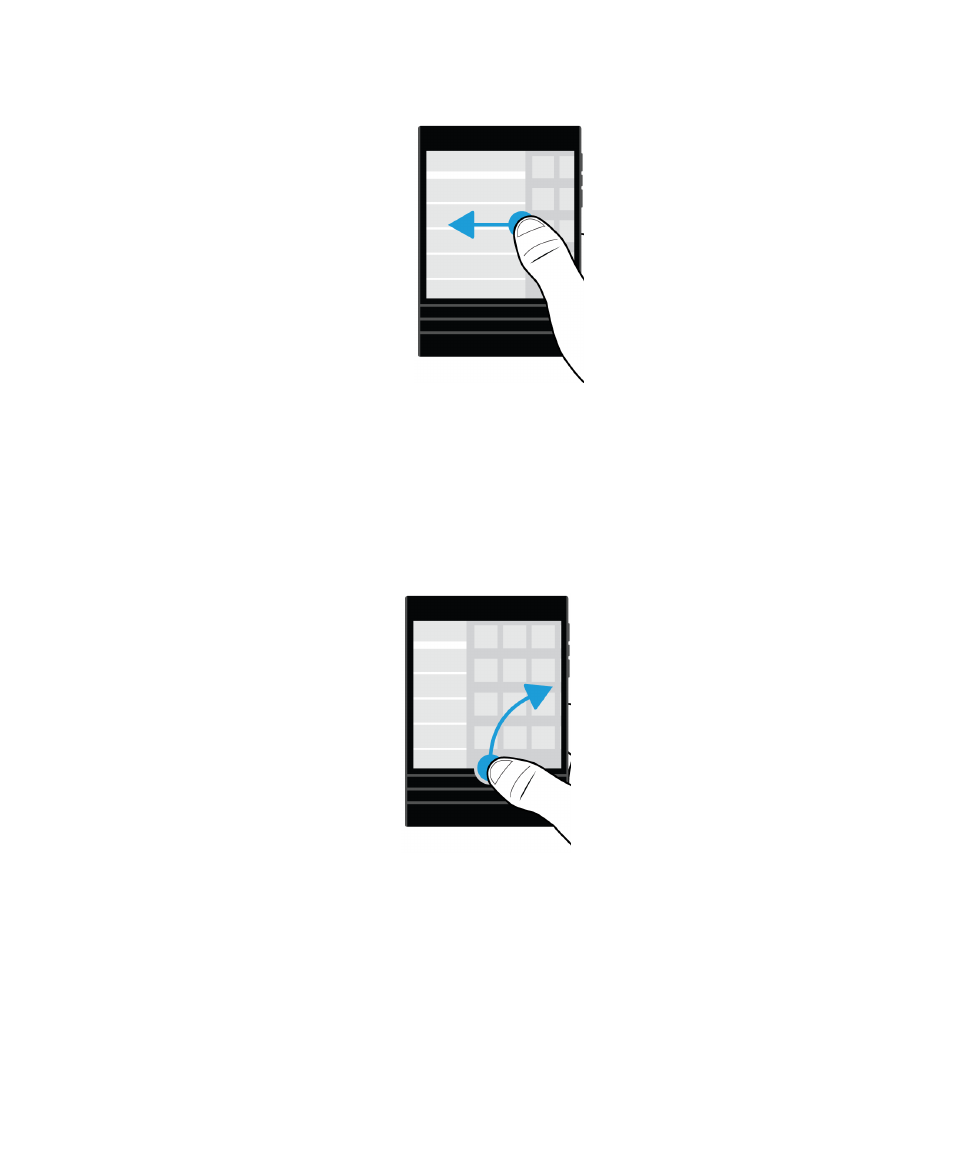
Espreitar o BlackBerry Hub
Para ver as suas mensagens, pode espreitar o BlackBerry Hub ou abri-lo a partir de qualquer ponto do seu dispositivo
BlackBerry.
Deslize o dedo para cima e para a direita a partir da parte inferior do ecrã.
Sugestão: Mantenha o dedo no ecrã enquanto vê o BlackBerry Hub. Para regressar ao que estava a fazer, deslize o dedo
para baixo.
Mostrar menus
Pode encontrar funcionalidades, opções e ajuda explorando os menus.
Manual do Utilizador
Configuração e aspetos básicos
21
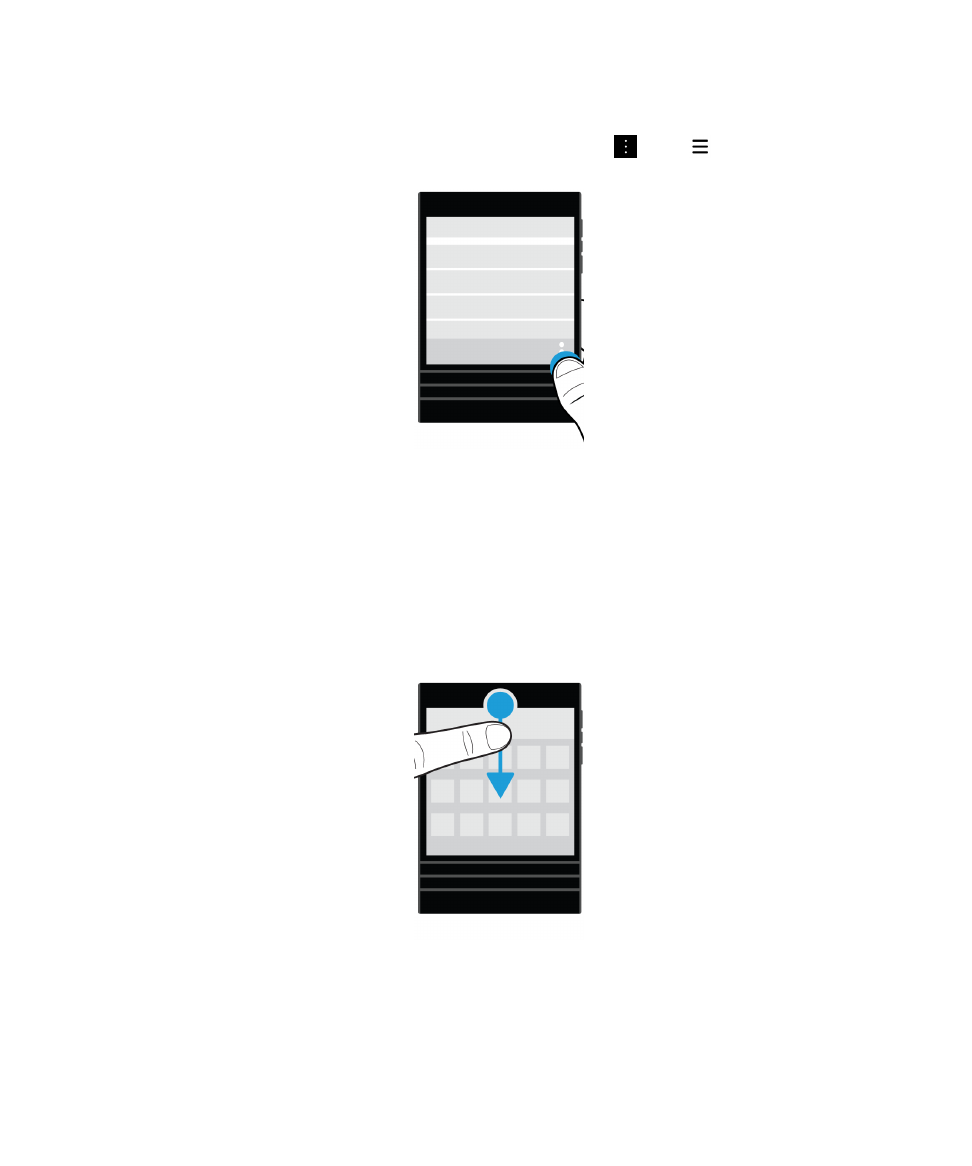
Efetue uma das seguintes ações:
• Para ver ações adicionais que é possível executar numa aplicação, toque no
ou no
.
• Para ver ações adicionais de um item específico, como uma música ou imagem, toque e mantenha premido o item.
Sugestão: Para ver os nomes dos ícones apresentados no lado direito do ecrã, toque e mantenha premido o ícone.
Afaste o dedo do ícone para evitar selecioná-lo.
• Para encontrar as definições e ajuda de uma aplicação, deslize para baixo desde a parte superior do ecrã.
• Para encontrar as definições do dispositivo, no ecrã inicial, deslize para baixo desde a parte superior do ecrã.
Nota: Para encontrar as definições do dispositivo, numa aplicação, utilize dois dedos e deslize para baixo desde a parte
superior do ecrã.
Manual do Utilizador
Configuração e aspetos básicos
22
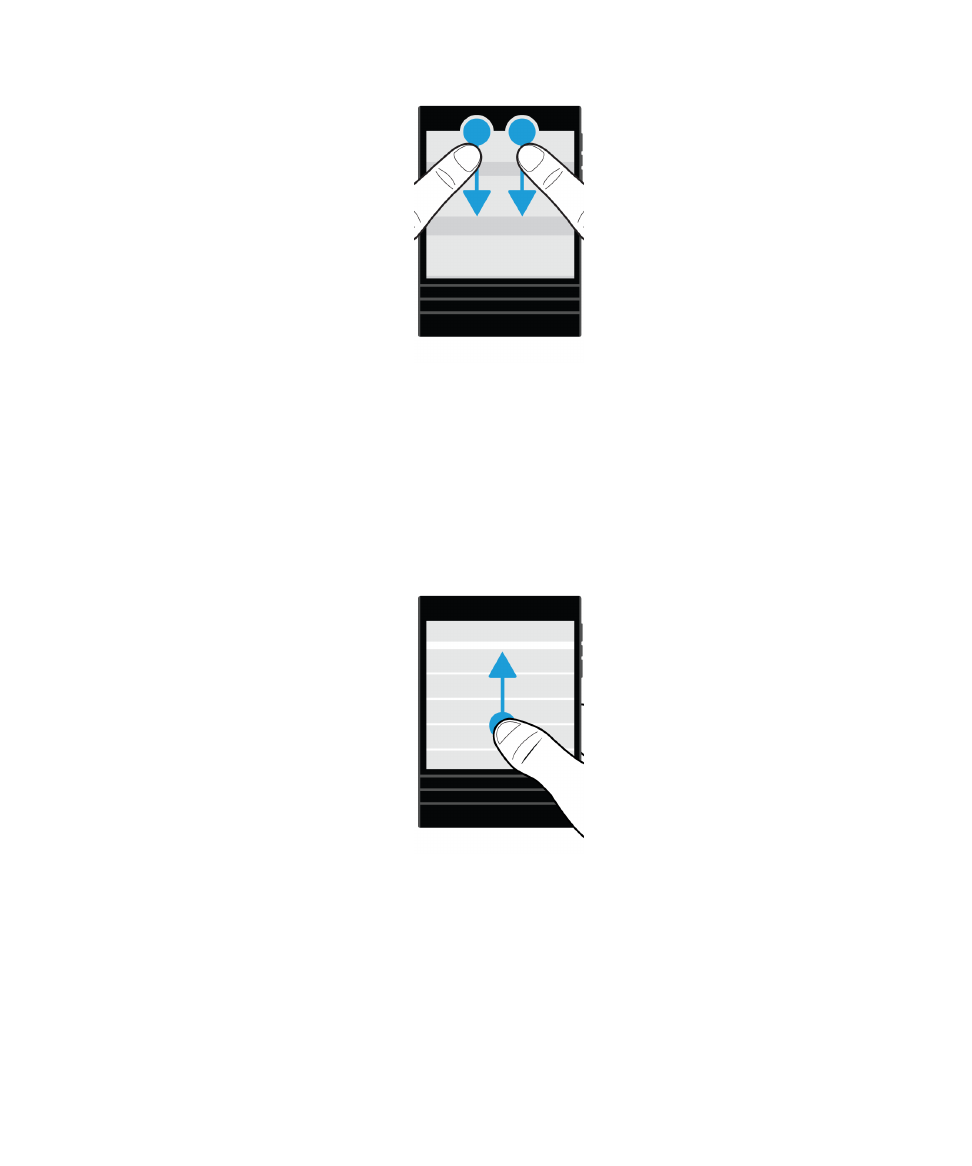
Percorrer e deslocar entre itens
Deslize o dedo para percorrer uma lista, deslocar uma página da Web ou deslocar-se entre fotografias.
Efetue uma das seguintes ações:
• Para percorrer, deslize o dedo para cima e para baixo.
• Para mover entre o BlackBerry Hub e as suas aplicações, deslize o dedo para a esquerda e para a direita.
Manual do Utilizador
Configuração e aspetos básicos
23
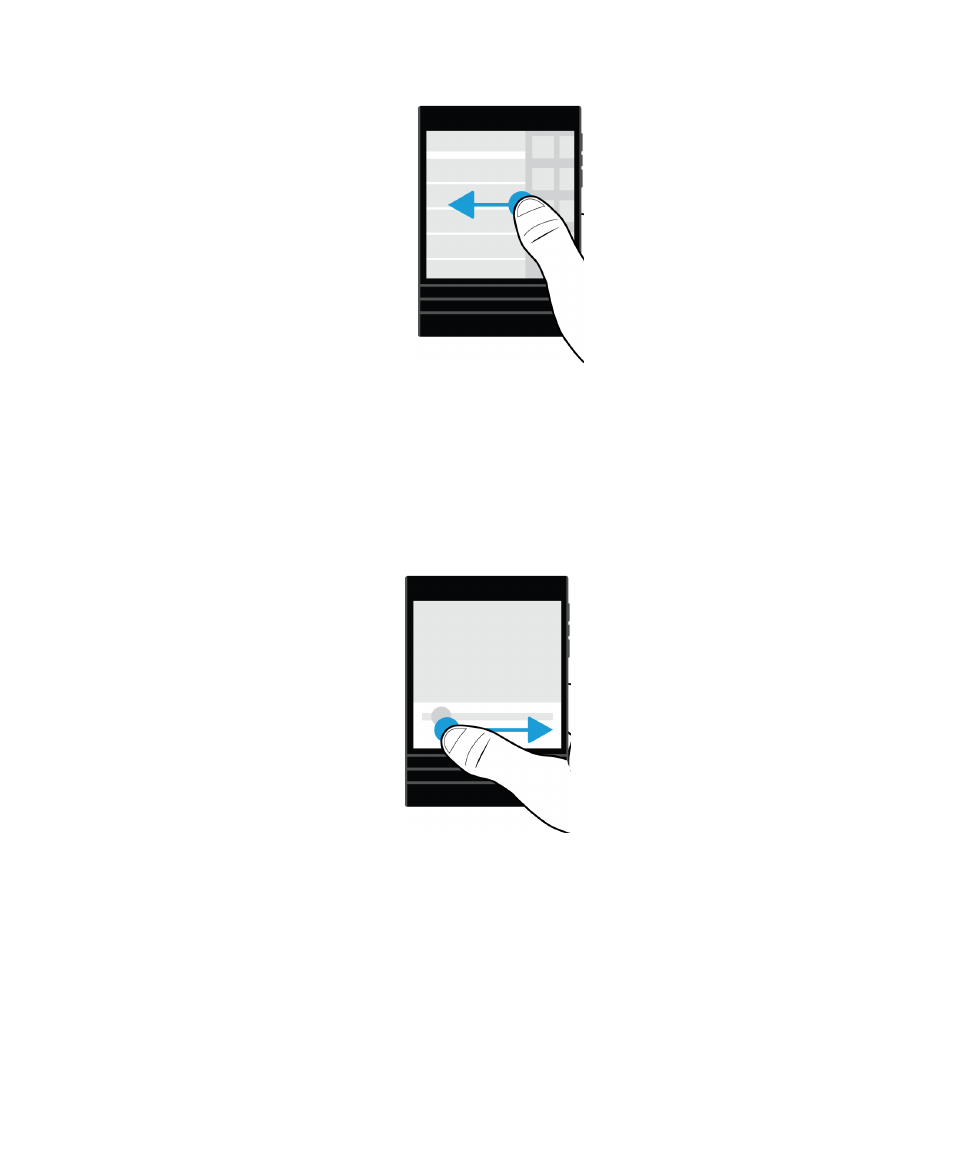
Utilizar um controlo de deslize
Se surgir um controlo de deslize no ecrã, pode utilizar o controlo de deslize para avançar num ficheiro, por exemplo, uma
canção ou percorrer várias páginas, por exemplo, as páginas de um livro eletrónico.
No controlo de deslize, arraste a alça do controlo de deslize.
Seleccionar itens
Efetue uma das seguintes ações:
• Para selecionar um item, basta tocar no item. Se possível, o ícone abre.
• Para realçar um item sem o abrir, toque e mantenha premido no item.
Manual do Utilizador
Configuração e aspetos básicos
24
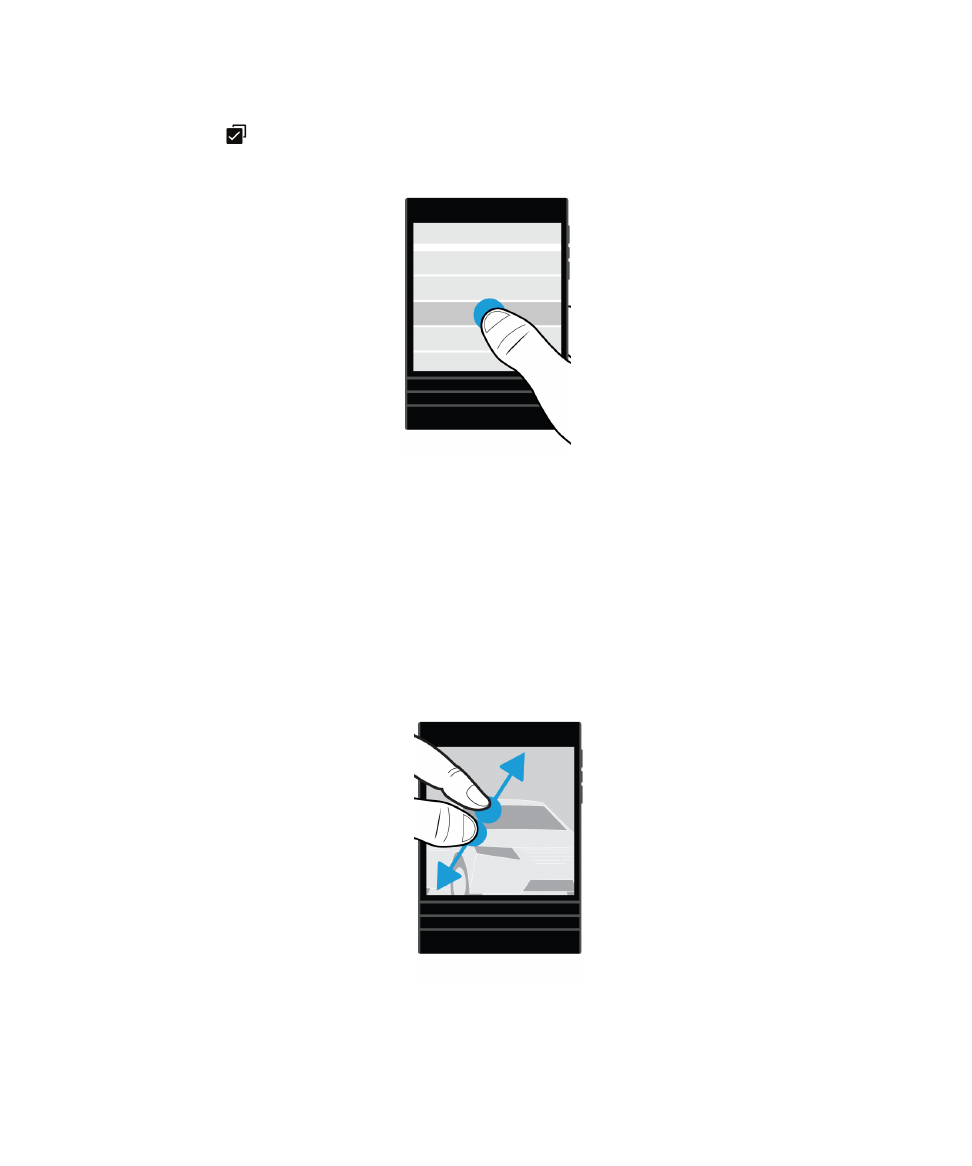
• Para realçar vários itens, por exemplo, imagens ou canções que pretende partilhar, toque e mantenha premido sobre
um item. Toque no
e toque em mais itens. Para anular a seleção de um item, toque novamente no item.
Aproximar ou afastar no ecrã
Se pretende ver uma imagem em maior pormenor ou se estiver a ter dificuldade em ler palavras demasiado pequenas,
pode aumentar o ecrã mediante ampliação. Para ver uma área maior do ecrã, afaste.
Efetue uma das seguintes ações:
• Para ampliar, afaste os dedos.
• Para afastar, junte os dedos.
Manual do Utilizador
Configuração e aspetos básicos
25